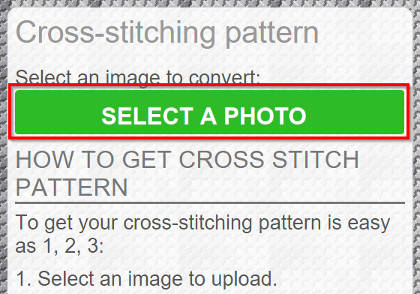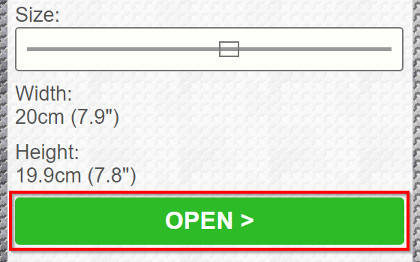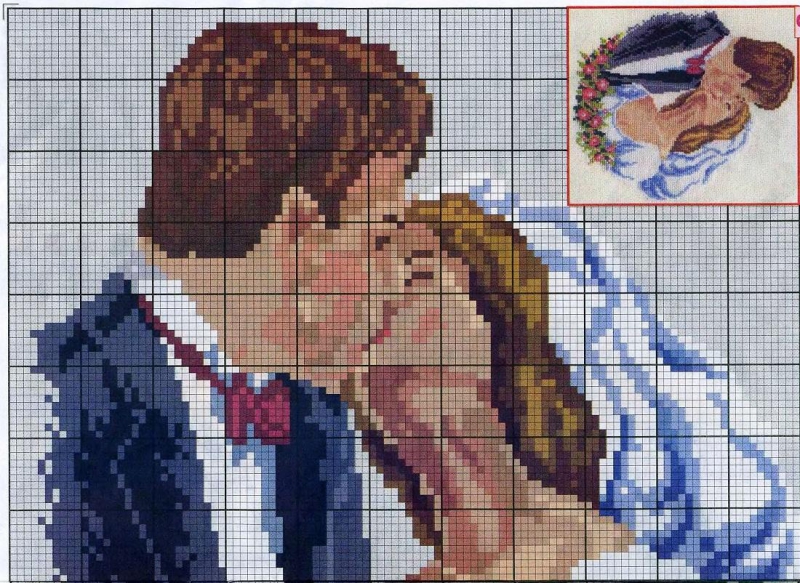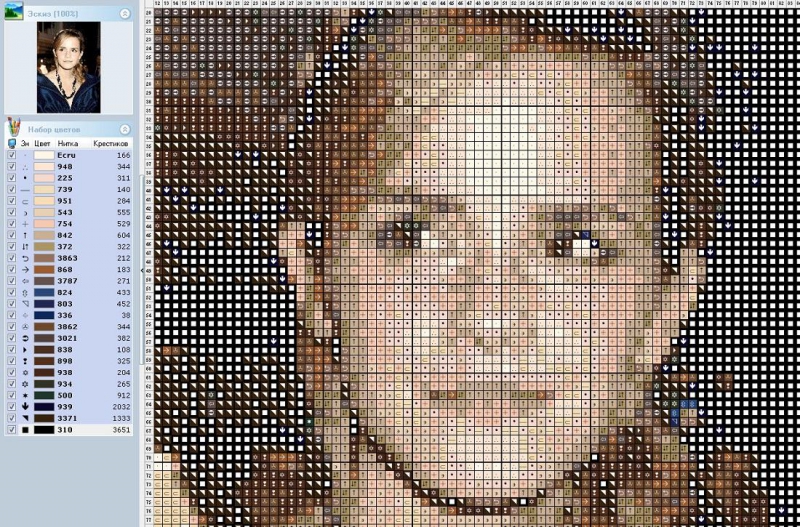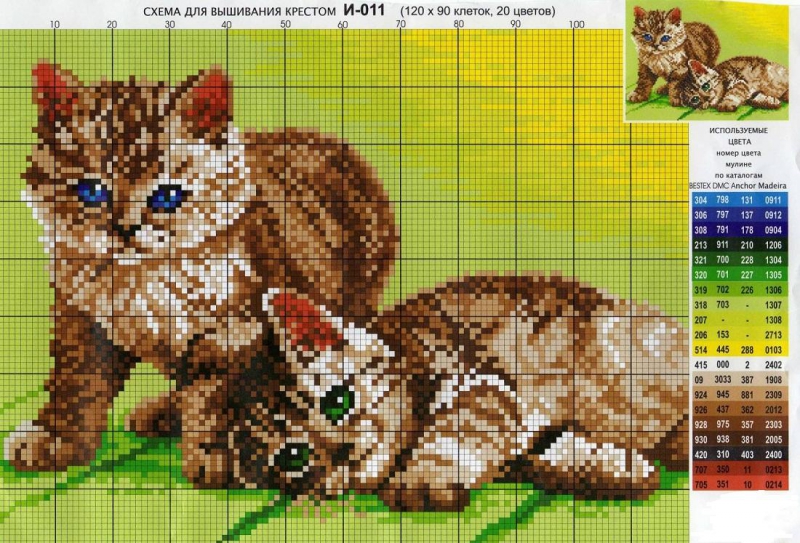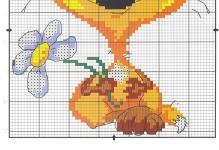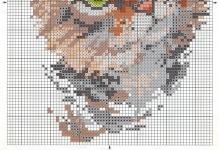Как сделать из фото вышивку? Я признаюсь, уже немного подзабыла, что именно и как я делала, когда создавала свою первую готовую (только одному компьютеру известно, сколько у меня лежит подобных заготовок!) вышивку фотографии крестиком, но главные вехи постараюсь зафиксировать. Во-первых, я думаю, что все-таки ещё одну или две подобные вышивки я всё-таки сделаю. А во-вторых, полученным опытом надо поделиться, вдруг кто-то захочет повторить мой путь.
Не хочу никого пугать, но скажу сразу, что подготовка хорошей схемы потребует от вас сразу нескольких навыков и умений:
- опыт работы с программой PhotoShop (не знаю никакой другой программы, насколько грамотно и качественно работающей с обработкой фотографий),
- опыт работы с программой PatternMaker (из всех программ создания схем для вышивки крестом эта показала наилучшие результаты, я писала об этом уже),
- усидчивость (понятно, любителям вышивки крестиком её не занимать, но могу сказать — разработка качественной схемы отнимает не меньше времени и терпения, чем две больших вышивки крестом; другими словами, принимаясь за разработку схемы, вы «вышьете» её минимум трижды: сначала в графическом редакторе, потом в PM, а только потом в реальности ),
- видение цвета (здесь сложно объяснить, потому что самый первый этап очень зависит от этого навыка).
Теперь рассказываю, как сделала из фото вышивку лично я сама.
Этап предварительный.
Здесь нужно определиться с фотографией, которую вы хотите вышивать.
Понятно, что, к примеру, свадебных фото бывает более сотен, и выбирать из них ту самую, которая будет красиво смотреться на стене, надо очень придирчиво. Я раз пятьсот разглядывала все фото: оценивала композицию, фон (на этом этапе нужно решить — будете ли вы его вышивать или «вырежете» каким-то способом), цветовую палитру, лица (ведь именно они станут главными объектами вышивки!), размышляла, как примерно это всё будет выглядеть на канве… В общем, этап хоть и подготовительный, но тут нужно быть внимательным. Я брала за основу несколько фото, работала с ними так и эдак в «фотошопе», пока не осталась довольна результатом. Это я уже подбираюсь к этапу первому.
Этап первый.
Тщательная проработка фото в графическом редакторе.
Изначально я рассматривала вариант вышить черно-белый, либо «трехцветный» портрет… (все фото можно увеличить, щёлкнув по ним мышкой )
Но, поработав немного с цветами и резкостью, поняла, что мне мало того варианта, что получился справа. Мне захотелось бОльшего. Большей точности, большей настоящести, если можно так выразиться. А потому я приступила к тщательной проработке именно цветного фото…
Здесь я уже точно не скажу, какие инструменты использовала в «фотошопе». Но однозначно были задействованы: кривые, цветовой баланс, кадрирование изображения, штамп, выделение фрагментов и работа с цветом фрагмента, резкость, постеризация (этот пункт обязательно нужно сделать для уменьшения количества цветов в итоговой вышивке)… Возможно, что-то уже забыла с течением времени. Но я «крутила» фото до тех пор, пока результат меня не удовлетворил. И могу сказать с уверенностью — сделала я это фото не за один вечер.
Думаю, разница заметна между оригиналом и тем фото, которое я дальше отправила в программу для создания схемы вышивки?
Когда результат обработки фото будет удовлетворительным для вас, нужно обязательно его сохранить в формате jpg. А потом, открыв сохраненный файл, изменить размеры изображения до 200 пикселей на дюйм и сохранить отдельным файлом. Именно с ним вы и будете работать в PatternMaker. И это уже второй этап.
Этап второй.
Загрузка и обработка фото в программе создания схем для вышивки.
Вы можете взять любую программу, я ни в коем случае не навязываю вам своего мнения, но лично для моих потребностей подошла именно уже названная PatterrnMaker.
На самом деле, она тоже может некоторым образом обработать изображение, чтобы упростить вашу работу с дальнейшей схемой, но всё-таки её арсенал сильно ограничен. Потому не стоит пренебрегать первым шагом, если вы берёте сложную работу — портрет. Для картинок попроще (как например, моя схема дракончика) можно и пропустить первый этап.
Делая первый раз загрузку фото в программу, она спросит вас о главных ваших пожеланиях о размере будущей вышивки, о каунте канвы, о количестве цветов и прочих важных параметрах… Честно говоря, я хотела сделать подробный обзор о работе в этой программе, но на это тоже нужно время. Поставлю себе в план и в этом году попробую подготовить что-нибудь вроде мастер-класса по основным этапам работы в PM. Итак, загрузив фото в программу для создания схемы вы практически на полпути к вашей задумке! То есть теперь вам остаётся ещё один, предпоследний, но тоже важный этап — третий.
Этап третий.
Работа с полученной схемой.
Когда вы увидите результат экспорта оригинала, не пугайтесь. Выглядит, конечно, немного жутковато. Но там можно будет посмотреть как работа выглядит в разных видах — просто поэкспериментируйте с кнопками. Программа вам даёт возможность увидеть, как работа будет смотреться в виде картинки, в «отшитом» виде и в виде черно-белых и цветных символов.
Настоятельно советую первым делом проверить количество цветов — обычно программа даёт слишком много близких по оттенкам и «лишних» цветов — которые используются в схеме всего на 1-2 крестика. В моем случае программа выдала 62 оттенка цветов. Пользуясь возможностями программы, я, переключая режимы выделения одного цвета, смогла избавиться от лишних 20 (!) оттенков. Это, согласитесь, прилично. Конечно, результат получился тоже впечатляющий — 42 цвета. Но здесь приходится выбирать: либо вы берете меньшее количество цветов, и имеете большие «зияющие» фрагменты; либо берете большее количество цветов и получаете лучшую точность изображения. Фактически такая же история происходит и с размером крестика (каунтом) — если вы поставите размер 11 — вы получите громадные кресты и работу в полметра шириной… У меня схема была на самом мелком 18 каунте, а вышивала я вообще на равномерке, аналогичного размера.
На этом этапе тоже предстоит повозиться: тщательно выбирать удаляемые оттенки, проверить количество одиночных крестиков и, по возможности, удалять большое их количество. Скажу сразу — у меня было просто огромное количество «одиночек» в исходном варианте, но и добрая их часть так и осталась — потому что иногда даже один крестик имеет значение. А для этого приходилось, делая один шаг, проверять качество изображения, переключаясь между видами, и потом делать шаг назад… Сколько я так «плясала» не могу сказать. Но тут время шло на месяцы.
Именно на этапе работы с этой программой у меня появилась идея вышить фон полукрестом. Как видно на фото, я даже попробовала применить эту задумку.
Но потом отказалась. Во-первых, там было нужно очень долго и внимательно делать «перебор с креста на полукрест» (возможно, я все-таки не настолько хорошо знаю возможности программы), а во-вторых, я просто испугалась — как я с таким количеством цветов не запутаюсь и буду закреплять нитку? Да и вариант просвечивающейся канвы сквозь полукрест для меня тоже не был допустимым. В общем, прикинув все эти плюсы и минусы, я всё-таки отказалась от своей затеи. Но за что я благодарна программе: она дала мне возможность поэкспериментировать.
Итак, когда ваше изображение будет превращено в схему, и вы опять-таки будете удовлетворены количеством цветов, качеством изображения, настанет решающий момент: сохранение схемы.
Этап четвертый.
Сохранение полученной схемы для последующей вышивки
На самом деле, как оказалось, тут тоже не всё так просто. Дело в том, что программа, конечно, оснащена кнопкой «импорт» и создает вам отдельно текстовый файл с ключом, где прописаны все цвета палитры и размер канвы, а в другом файле формата jpg создаст саму схему… Но именно на этом этапе вам предстоит определиться: где и как вы будете вышивать? Знаю, что некоторые вышивальщицы работают прямо с экрана. Для меня это недопустимый вариант.
Найти цветной принтер, который напечатает вам схему в цвете тоже нужно постараться — всё-таки габариты вышивки иногда не вписываются в размер одного листа формата A4.
Что сделала я. Сохранила черно-белую символьную схему с ключом. Затем открыла этот файл в любимом мною «фотошопе», и буквально вручную разбила файл на 8 листов формата A4, делая обязательно дублирующиеся фрагменты на стыках листов, чтобы потом можно было найти, что к чему приставлять.
Затем распечатала на обычном принтере. Размер схемы вышел внушительный. Но это получилось потому, что я делала символы на схеме довольно крупными, чтобы легче было работать с ними. Но и то пришлось рисовать на схеме — обычно я обхожусь без этого «разукрашивания» исходного материала — потому что количество символов на квадратный сантиметр было просто огромным.
Кроме того, я сохранила эти фрагменты отдельными картинками, чтобы потом можно было распечатать второй (или даже третий) экземпляр — ведь предполагалась работа не на один год и мало ли что могло случиться со схемой. К счастью, мне вторичной печати не понабилось.
Конечно, периодически мне всё равно приходилось открывать сохранённый цветной вариант схемы (фото я показывала на втором этапе), но это были эпизодические случаи.
Да, и чуть не забыла: не забудьте обязательно распечатать ключ!
Теперь всё готово к вышивке фотографии крестиком.
А вот мои результаты: слева — оригинальное изображение (то самое, что стало после первого этапа оригинальным), посередине — схема в цвете, как предложила программа, справа — уже готовый вышитый портрет.
Нужно отметить, что цветовую гамму программа смогла подобрать довольно достоверно. Вручную делать подбор цветов я просто не решилась. Хотя, возможно, стоило попробовать. Но это я попробую в другой раз. Пока же я очень довольна результатом.
И когда мы с мужем подарили этот портрет нитками тем, кто на нем изображен, ребята даже не сразу поняли, что это вышивка крестом! Для меня это была лучшая похвала моим долгим и кропотливым трудам.
Сайт программы “Крестик 2.0” для создания вышивок по фото и картинкам: программа-крестик.рф
Можно ли создать полноценную, классную, красивую и сочную вышивку крестом по фотографии из своего архива? Думаю, что рукодельницы не раз задавались таким вопросом.
И сейчас совершенно точно отвечу, что не только можно, но и нужно! С помощью программы “Крестик 2.0” Вы сможете воплотить в вышивке любые Ваши фотографии или любимые картинки, изображения. Достаточно загрузить их в программу, выставить настройки будущей схемы, нажать на кнопку, – и через несколько секунд Вы получите полностью готовую схему вышивки по Вашей фотографии – и в ней будут всё необходимое: и сама схема вышивки (как для печати на листах А4, так и для печати прямо на канве), и легенда (она же карта ключей) со списком всех нужных номеров мулине, и изображение с видом Вашей будущей вышивки, – одним словом, всё как в покупных готовых наборах! Ниже, ближе к середине статьи, я прикреплю пример схемы, которую “Крестик” даёт на выходе – можете пролистать и посмотреть её, а можете просто скачать программу “Крестик 2.0”, да и попробовать создать схему из своей фотографии прямо сейчас – там всё очень понятно.
Разрешите я теперь расскажу чуть подробнее о самом процессе работы программы – думаю, Вам это уже стало интересно. Итак, вот скриншот рабочего окна программы:
Для начала Вам надо будет нажать на ссылочку слева-вверху – “Загрузить исходное изображение” и выбрать фотографию, из которой нужно создать схему вышивки. Если Вы хотите немного доработать эту фото (например, обрезать с краёв, прибавить яркости или контраста, или, например, перевести в оттенки сепии или чёрно-белые оттенки) – нажмите кнопочку “Доработать?” чуть правее и в появившемся окошке отредактируйте фотографию, как Вам нужно.
После этого укажите параметры будущей схемы вышивки. Самое важное, это:
- Размер будущей схемы в сантиметрах;
- Число цветов будущей схемы (советую от 16-20 до 35-40);
- Остальные параметры можете оставить как есть, но также Вы можете выбрать из списка производителей мулине именно тех, под кого нужно создать схему: DMC, ПНК им.Кирова, Gamma, Anchor, Riolis, Madeira. Кроме того, если у Вас в закромах есть оставшиеся нитки, – можете в списке мулине отметить только их, и тогда схема будет создана именно под них. Удобно, но далеко не всегда оставшиеся оттенки мулине подходят для любой фотографии. Пробуйте!
Есть, конечно, и ещё ряд настроек, которые Вы можете изменить, нажав на кнопку “Прочие настройки” (их достаточно много – размер канвы, число сложений нити, способы обозначений мулине и т.п.) – но можете вполне и не менять их.
Итак, параметры указаны, жмём волшебную кнопку “Создать схему”, ждём несколько секунд и в главном окне справа видим вид нашей будущей вышивки! Если сразу получилось “ух, как классно!”, то сразу и сохраняйте схему, и начинайте вышивать после покупки нужных мулине и канвы. А если что-то не понравилось, то пробуйте другие варианты – например, укажите другое число цветов, другой размер будущей вышивки или чуть подредактируйте исходное фото, добавив или, наоборот, убавив яркости или контрастности прямо в программе “Крестик” через уже упомянутую кнопку “Доработать?”
Итак, мы получили классный результат, который тут же не терпится начать вышивать. Но для этого нам надо сохранить схему. Жмём кнопку “Сохранить”, выбираем папку для сохранения (лучше пустую), и через несколько секунд любуемся полностью готовой схемой для вышивки! Прикрепляю ниже для примера часть файлов полученной схемы – вид вышивки, одну страничку из легенды со списком нужных мулине, пара страничек А4 с самой схемой вышивки, а также схему для печати на ткани, ну и полную схему, разбитую на листы А4:
Как видите, всё получается как в лучшем покупном наборе – для каждого нужного цвета мулине указывается его каталожный номер, число стежков и длина этого мулине в метрах и мотках. А сама схема вышивки представлена как для печати на листах А4 (для тех, кто печатает схемы дома и вышивает с листа), так и для прямой печати на канве, – для тех, у кого есть такая возможность (можно распечатать на спец.домашнем принтере, печатающем на ткани, либо в фотоателье).
А если захотите – можете прямо из программы Крестик распечатать все эти файлы с Вашей схемой вышивки (ну или только нужные) с помощью кнопки “Печать”.
Кстати, Вы в любой момент можете загрузить в программу ранее сохранённую схему. Например, если решите изменить для неё какие-то настройки или чтобы доработать вручную (об этом я расскажу чуть ниже).
Занятно? Вот и я считаю, что здорово вот так легко и просто получить полноценную схему для вышивки, сразу купить нужные мулине и начать вышивать! Кстати, советую создавать схемы под мулине ПНК им.Кирова – беспроигрышный проверенный вариант.
Что ещё можно рассказать о программе “Крестик 2.0”? Да, на самом деле, у неё есть много возможностей, всех так просто и не опишешь. Да и не для каждой схемы все они нужны. Но некоторые упомяну.
В “Продвинутой” версии программы Вам станет доступна вторая вкладка для редактирования схемы (называется она “Доработка”) – на ней Вы сможете создать схему частичной вышивки, чтобы, например, не вышивать лицо, а оно было напечатано как фотография прямо на канве (это часто используют при вышивке икон – лицо не зашивается, а пропечатывается). А также на этой вкладке Вы сможете удалять и добавлять новые цвета в схему вышивки.
Кроме того, полезная возможность вкладки “Доработка” – это удаление всех одиночных крестиков на схеме с помощью кнопки “Убрать одиночные крестики”. Схема не теряет презентабельности, зато вышивать становится легче, согласитесь.
Но ещё интересней работа с 3-ей вкладкой программы, которая доступна обладателям “Мастер-версии” Крестика. Эта вкладка называется “Ручное редактирование” – на ней можно максимально доработать созданную схему. Вы сможете полноценно вручную отредактировать схему – дорисовать на ней новые детали или убрать ненужные. При этом для редактирования Вам будут доступны все виды стежков – и полный, и 1/2, и 1/4 полный и половина, и 3/4, и французский узелок, и конечно же бэкстич для выделения важных акцентов на схеме или обводок деталей и контуров. Вы сможете как рисовать по схеме кистью изменяемого размера из стежков, так и заливать целые области инструментом “заливка”. Сможете добавлять и удалять цвета из схемы, или заменять имеющиеся в ней цвета на другие. Всё как в хороших наборах графических программ, только заточено под вышивку крестом и очень удобно и красиво.
Для тех, кто любит рисовать схемы “с нуля” в “Мастер-версии” Крестика есть и такая возможность! Нажмите на главной вкладке программы ссылочку “Создать схему с нуля” вверху-слева – и перед Вами появится новая пустая схема, сразу открытая на вкладке для ручной доработки – чтобы Вы могли начать рисовать на ней, что душе Вашей угодно 🙂
Ещё одна важная положительная черта программы “Крестик” заключена в том, что если у Вас возникнут вопросы при работе с программой, то на помощь всегда придёт подробная “Справка” в самой программе или видео-уроки по работе с ней, коих в интернете есть немало.
И всегда, вне зависимости от сложности Вашего вопроса, на связи с пользователями программы находятся её авторы. Они предоставили самые разные способы для связи, и доступны по ним практически круглосуточно (сама проверяла, да). Все способы связи представлены на сайте программы Крестик, но вот некоторые из них: эл.почта KrestikProgram@gmail.com, бесплатный для звонков из России телефон технической поддержки 8 800 222 3089, онлайн-консультант на сайте программы, и ещё Вы даже можете задать вопрос к авторам напрямую из самой программы (для этого там есть специальная вкладка “Есть вопрос?”) – развёрнутый ответ Вы получите в течение суток!
Программа “Крестик” изначально выпущена на русском языке, но если Вы хотите использовать её в англоязычном варианте – сообщите о Вашем желании авторам программы (контакты выше), они объяснят, что надо сделать для подключения англоязычного интерфейса программы и всех сохраняемых файлов.
Ведь лучше один раз попробовать, чем сто раз услышать, увидеть или прочитать 🙂
Ссылка на программу “Крестик 2.0”
Ссылка на программу “Раскраска”
Выберите изображение для преобразования:
Нажимая Выбрать фото Вы принимаете политику конфиденциальности и условия обслуживания.
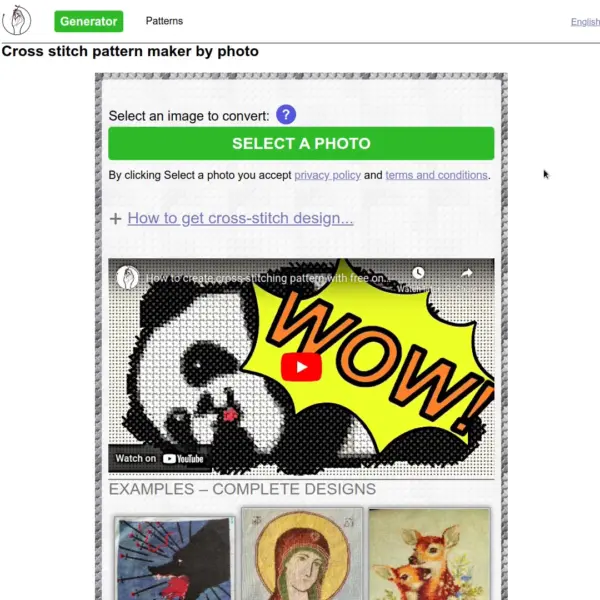
Как сделать схему для вышивания крестом
Получить схему для вышивания крестиком так же просто, как 1, 2, 3:
1. Выберите изображение для загрузки.
2. После этого выделите область на изображении и задать размер готовой вышивки.
Затем выберите размер ячейки канвый и количество цветов мулине.
3. Когда будете довольны превью, сгенерируйте схему для печати в формате PDF.
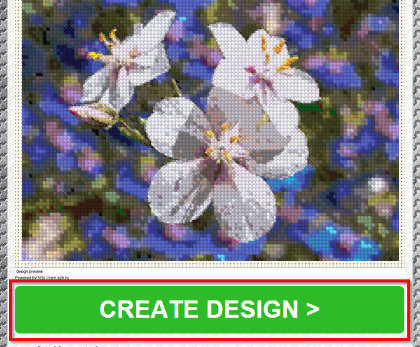
Примеры – Законченные вышивки
Если что-то непонятно в настройках генератора или в том, как вышивать по схеме, возможно, Инструкция поможет лучше разобраться.
Если вам понравилось, пожалуйста, поделитесь с друзьями. А если есть вопросы или предложения, не стесняйтесь и свяжитесь с нами.
Выберите изображение для преобразования:
Укажите область которую хотите вышить
Яркость:
Насыщенность:
Контрастность:
Размер крестика (ячейки):
Палитра мулине:
Размер:
Настройки
Ширина:
Высота:
Количество нитей на стежок:
Размер:
Число цветов:
Сложность (качество и детали):
Выбрать палитру, количество цветов, канву и другие настройки
Неполные крестики
Смешивать цвета
Больше деталей (сложнее)
Больше цветов (сложнее)
Цветной фон для ячеек схемы
Крупные ячейки на схеме
Для печати на принтере (PDF)
Цвет ткани:
Использовать выбранные цвета палитры:
Не вышивать цвета:
Яркость:
Насыщенность:
Контрастность:
Размер крестика (ячейки):
Палитра мулине:
Размер:
Число цветов:
Предварительный просмотр
Как создать хорошую схему для вышивания крестом
Это может занять пару минут. Пожалуйста, подождите немного. Мы ценим ваше терпение!
Формирование схемы может занять несколько минут. Если вы не хотите ждать, мы можем отправить созданную схему на ваш email. Для этого пожалуйста заполните форму ниже. Это не подписка на какую-либо рассылку.
Ваше имя:
Ваш email:
Нажимая Получить на email Вы принимаете политику конфиденциальности и условия обслуживания.
Любители вышивки крестиком используют готовые шаблоны или наборы для вышивания. Книги, журналы, интернет предоставляют огромное количество готовых схем и инструкций для этого интересного хобби.
Но если вы хотите сделать вышивку по фотографии, картине или какой-то собственной задумке, то вам на помощь придёт компьютерная программа по созданию схем для вышивания крестом.
Содержание
- Как выбрать программу для создания схем вышивки крестиком
- Компьютерные программы для составления схемы вышивания по фотографии
- Pattern Maker: лучшее для перевода фото
- Stitch Art Easy
- EmbroBox на русском языке
- STOIK Stitch Creator
- Полезное видео
- Творчество без границ!
- Комментарии (5 мнений)
Как выбрать программу для создания схем вышивки крестиком
Цель таких программ — дать возможность любителям творчества создавать схемы для вышивки быстро и без труда по любым изображениям, в том числе по уникальным фотографиям.
Фото 1. При помощи таких редакторов каждый сможет быстро и без труда создавать уникальные схемы.
Начав поиск приложения, вы непременно увидите на тематических сайтах большое количество программ, которые выполняют ряд общих функций:
- загружают изображения (сканированные, фото, картинки);
- редактируют изображения (изменяют цвета, обрезают, добавляют надписи, стирают лишние элементы);
- используют развёрнутые палитры цветов и оттенков для ниток мулине;
- оптимизируют размер будущего изделия и рассчитывают количество крестиков;
- создают основу для вышивки и выводят её на печать.
При схожести функций предлагаемые варианты неодинаковы. Поверхностный подход к выбору нужного продукта не оправдает себя.
Важно! Прежде чем сделать выбор, дайте себе ответ на вопрос: с какой целью вы хотите приобрести эту программу.
Если у вас минимальные навыки работы с компьютерами и вы не хотите напрягать семейный бюджет, приобретите простой в использовании и недорогой редактор для схем.
Если занятие вышиванием связано с работой, выберите вариант с расширенным функционалом, он сложнее, но дороже.
Разумно не скачивать из интернета бесплатную версию программы, а выбирать лицензионную. Это поможет с обновлениями, так как приложения дорабатываются и развиваются с учётом пожеланий пользователей.
Итак, если вы решили приобрести приложение для работы с вышивками, то ориентируйтесь:
- на цели приобретения;
- на функциональные возможности продукта;
- на ваши умения работать с компьютером;
- на свой бюджет.
Для подтверждения выбора не забудьте заглянуть на форумы. Это будет полезным, так как там люди обмениваются опытом, пишут отзывы, советуют, отвергают, помогают.
Компьютерные программы для составления схемы вышивания по фотографии
С помощью таких платформ можно сделать уникальные вышивки понравившихся картин, фотографий, портретов. Не придётся искать вышивальные комплекты по магазинам, тратить уйму времени на вырисовку схем вручную. Достаточно загрузить файл и начать творить.
Фото 2. Pattern Maker стоит в ряду лучших разработок для вышивания крестиком.
Редакторы для схем находятся в свободном доступе на сайтах интернета, большинство из них — бесплатные.
Pattern Maker: лучшее для перевода фото
Pattern Maker стоит в ряду лучших разработок для вышивания крестиком. Даже неопытный пользователь может легко начать работу над превращением изображения в схему.
Важно! Программа загружает и обрабатывает пользовательские фотографии.
Основные функции:
- создание цветовых и символьных схем;
- легенда;
- размеры вышивки;
- коррекция исходной картинки или фотографии;
- калькулятор;
- расчёт количества ниток.
Распространяется бесплатно. На русском языке.
Справка! Разработаны новые версии. Pattern Maker Viewer (на английском) содержит обучающие уроки по работе с программой. Pattern Maker Portable — версия, не требующая установки на компьютер, при запуске загружает файлы с расширением .XSD.
Stitch Art Easy
Схемы в этом приложении получаются качественными, с сохранением мельчайших деталей. Используются новейшие алгоритмы преобразования изображений. Выпущены бесплатные версии на русском и английском языках.
Основные функции:
- получение цветовых и символьных схем из изображений с разными расширениями;
- ключ к символам;
- список нужных цветов и ниток с учётом производителя;
- редактирование изображений;
- калькулятор.
Внимание! Приложение для новичков. Заложен мастер-навигатор, куда можно обратиться при возникновении трудностей. Даются ответы на популярные вопросы.
Продукт полностью адаптирован под Windows.
EmbroBox на русском языке
Программа, автоматически создающая шаблоны для вышивания крестом. Embrobox применяет широкую базу цветов и оттенков. Процесс работы запускается легко, после установки редактора на компьютер и загрузки изображения.
Основные функции:
- подбор оттенков цветов от известных производителей;
- расчёт длины ниток;
- создание качественных шаблонов;
- разбиение схем по страницам при печати;
- редактирование;
- калькулятор.
Важно! В приложении заложена функция для расчёта себестоимости расходных материалов.
Программа бесплатная. Понятный русифицированный интерфейс. Свободно работает с фотографиями.
STOIK Stitch Creator
Подходит для опытных и начинающих любителей вышивок. Поддерживает вышивание крестом и другие способы вышивки. Работает со сканированными изображениями, фотографиями и картинами из интернета.
Данный редактор доступен на русском и английском (с русификатором) языках. Бесплатные пробные версии.
Основные функции:
- схемы разной степени сложности;
- редактирование полученных схем;
- редактирование и фильтрование изображений;
- выбор параметров канвы;
- оптимизация цветовой гаммы.
Внимание! Программа связывается в онлайн-режиме со специальными каталогами производителей ниток для вышивания.
Версия STOIK (PM) Stitch Creator помогает выполнять редактирование вручную инструментами: перо, ластик, заливка цветом, текст и другие.
Полезное видео
Посмотрите видео, в котором наглядно показывается, как создавать свои уникальные схемы в редакторе Pattern Maker.
Творчество без границ!
Любимое в народе вышивание крестиком приобретает новые возможности. Имея минимальные навыки работы с компьютером, вы сделаете подготовку к вышиванию простой и даже интересной. Источники вдохновения (картины, открытки, фотографии) быстро превратятся в схемы с помощью доступных компьютерных редакторов, которые значительно облегчат создание вышивки.
На чтение 5 мин. Просмотров 1k. Опубликовано 09.04.2018
Содержание
- Простой совет: как сделать вышивку крестом по фотографии
- Вышивка крестом по фотографиям: способы реализовать задуманное
- Оригинальная вышивка крестом с фотографиями: секреты успеха
- Реалистичная вышивка крестом: сделать схему по фотографии
- Учимся, как сделать схему для вышивки крестом с фотографии (видео)
- Подробно: как сделать схему для вышивки крестом с фотографии (фото примеров)
Чтобы сделать схему для вышивки крестом с фотографии, достаточно иметь компьютер и установить специальную программуРано или поздно любительницы вышивать крестиком сталкиваются с вопросом, как сделать схему вышивки крестом с фотографии. На первый взгляд это может показаться невыполнимым, но не так все сложно, как кажется. В компьютерный век не нужно сидеть с карандашом в руках рисуя схему для вышивки.
Простой совет: как сделать вышивку крестом по фотографии
Есть такие фотографии, на которые хочется не просто смотреть, а сделать из них шедевр. Вышитые крестиком любимые фотографии мечта всех вышивальщиц. Для реализации этой мечты требуется опыт работы с программами, создающими схемы.
Как сделать вышивку крестом по фотографии можно описать так:
- Для начала нужно выбрать фотографию, по которой будет сделана вышивка;
- Затем скачать бесплатно специальную программу для создания схем;
- Далее в программу загрузить выбранную фотографию;
- Нажатием на соответствующую кнопку создать схему;
- Дождаться загрузки схемы на компьютер.
Отличным подарком для молодоженов является вышивка, сделанная со свадебного фото
При разработке схемы нужно большое внимание уделить лицам, особенно глазам. При рассматривании вышитой картины она должна притягивать, располагать к себе. Дальше всё зависит от мастерства рукодельниц.
Создание уникальной картины требует много терпения и старания. Готовый результат вышивки будет долго радовать, если полотно закрепить в рамку.
Вышивка крестом по фотографиям: способы реализовать задуманное
Вышивка крестом по фотографиям – это как рисовать портреты, только вместо карандаша и красок – нитки и иголки. Создание схем, подбор фотографий, обработка программой и сам процесс вышивания являются творческой работой. Картинку-фотографию можно вышить в любом варианте цвета. Она может быть черно-белой, трехцветной или иметь полную палитру цветов.
Есть несколько способов составить схему для того, чтобы вышить фотографии и превратить их в оригинальность:
- С помощью специализированных программ;
- С помощью миллиметровой бумаги и цветных карандашей;
- С помощью графического редактора фотошоп.
Вышивка девушки, сделанная по ее фотографии, станет хорошим подарком на 8 марта
С полученной схемой то же следует поработать. Необходимо оценить количество цветов, которые предлагает программа.
Многие из них можно исключить, ну и по возможности удалить одиночные крестики. Каждый из этих способов идеально воплотит художественную задумку в реальность. Вышивание будет приносить огромное удовольствие, когда портреты делаются с душой. Вышитый портрет можно изготовить в подарок на свадьбу или юбилей, а можно просто преподнести как оригинальный подарок.
Оригинальная вышивка крестом с фотографиями: секреты успеха
Фотографии можно не только хранить в фотоальбомах, на флеш-носителях и личных страницах сайтов. Есть еще один весьма оригинальный способ сохранить памятное изображение – вышивка крестом с фотографиями. Фотографии необходимо подбирать без сильных бликов, лучше сделанные в солнечную в тени или пасмурную погоду. Если нужного качества фотографии просто нет, то придется тщательно обрабатывать имеющуюся.
Полотно с вышивкой имеет массу преимуществ перед обычными фотографиями:
- Вышитая фотография не просто изображение, это художественная экспозиция;
- Полотно с вышитой фотографией не боится намокания;
- Вышитые фотографии невозможно отформатировать и стереть;
- Всегда можно сделать оригинальную копию.
Среди преимуществ вышивания по фотографии следует отметить возможность очень быстро сделать схему повторно, если что-то пошло не так
Вышитые и помещенные в рамку фотографии легко украсят любой интерьер. Картины получатся неповторимыми, уникальными и очень памятными. Вышивание крестом больше чем хобби, в нём соединены навыки владения швейной иглой с художественными навыками рисования.
Реалистичная вышивка крестом: сделать схему по фотографии
Для первого опыта вышивки крестом по фотографии необходимо детально изучить весь процесс. Он практически ничем не отличается от вышивки других изображений, не связанных с фотографией. Сама схема вышивки крестом по фото также не отличается от любой другой схемы. Хотя это не просто схема, она должна передавать все черты лица, его мимику. Лицо должно быть без искажений и иметь максимально естественный тон.
Однако изучить этапы все-таки стоит:
- Необходимо подготовить материал, на котором будет вышита фотография, он называется канва;
- Затем выбрать самую лучшую программу по созданию схем для вышивки крестом;
- Фотографию обработать в программе и при необходимости подкорректировать изображение;
- Далее выбрать область, которая будет вышиваться;
- Подобрать нитки;
- Создать схему;
- И можно приступить к вышиванию.
Программа, в которой делается схема с фотографии, позволяет внести различные изменения, благодаря чему вышивка будем смотреться идеально
Вот, пожалуй, самые основные этапы подготовки к вышивке крестом по фото. Полученную схему можно распечатать на цветном принтере, а можно вышивать прям с монитора. Необходимо уделить внимание материи, которая является основой для вышивания. Канва служит основанием для изображения также, как бумага для художника.
Канва – это мягкая ткань сетчатого плетения. Этот вид ткани используется не только для вышивания, из неё делают мешочки для хранения различных трав.
Учимся, как сделать схему для вышивки крестом с фотографии (видео)
Канва для вышивки бывает не только тканевого плетения, но и как пластиковая сетчатая основа. Есть еще один вид канвы – водорастворимая, её используют для нанесения вышивки на ткань. После завершения вышивания ткань достаточно замочить в воде, и она растворится.